Instaliranje upravljačkih programa za bežični kontroler Logitech F710
Logitech se aktivno bavi razvojem raznih igračkih uređaja. Upravljački programi za takve uređaje potrebni su ne samo za normalan rad u operativnom sustavu, već i za fleksibilnije postavke, primjerice, preraspodjelu tipki ili promjenu osjetljivosti. Sve što trebate je uvijek dostupno za preuzimanje na službenim stranicama proizvođača, ali to nije jedina opcija za dobivanje softvera. Danas nudimo detaljnije upoznavanje sa svim mogućim opcijama, uzimajući kao primjer Windows 10 platformu.
Sadržaj
Instaliranje upravljačkih programa za bežični Logitech F710 gamepad
Odmah nakon spajanja Logitech F710 trebao bi se pojaviti u sustavu Windows i biti spreman za rad. Međutim, svi igrači su zainteresirani za otključavanje dodatne funkcionalnosti hardvera, koji postaje dostupan tek nakon instalacije upravljačkih programa. Dakle, prijeđimo na zadatak, počevši s optimalnom metodom.
Prva metoda: Službena web stranica tvrtke Logitech
Gotovo uvijek na mjestu developer bilo opremu, možete lako pronaći sve potrebne datoteke za rad. Stranica Logitech podrške nije iznimka. Ova opcija traženja i preuzimanja upravljačkih programa je najpouzdanija i sigurnija, budući da uvijek dobivate najnoviju i najučinkovitiju verziju softvera.
Idite na službenu web-stranicu tvrtke Logitech
- Otvorite glavnu stranicu i kliknite na ikonu u obliku tri vertikalne trake da biste proširili izbornik.
- Odaberite odjeljak "Podrška" .
- Unesite model gamepad-a u odgovarajući redak i kliknite odgovarajući rezultat pretraživanja.
- Najprije će se prikazati stranica uređaja. Tamo trebate kliknuti na "Detalji" .
- Pomaknite se prema dolje na kartici gdje ćete pronaći odjeljak "Preuzimanja" .
- Postavite verziju operativnog sustava, u našem slučaju Windows 10.
- Svakako provjerite je li odabrana ispravna širina platforme, a zatim kliknite “Download” u odjeljku “Logitech Gaming Software” .
- Pričekajte da instalacijski program završi s preuzimanjem, a zatim pokrenite EXE.
- Pojavit će se poseban prozor čarobnjaka za instalaciju, gdje će biti odabran optimalni jezik sučelja, a zatim možete nastaviti na sljedeći korak klikom na "Next" .
- Potvrdite uvjete ugovora o licenci tako da postavite oznaku ispred odgovarajuće stavke i pokrenete postupak instalacije.
- Potrebno je samo spojiti uređaj i kalibrirati ga pomoću ugrađenog alata. Nakon toga, sve će biti spremno.
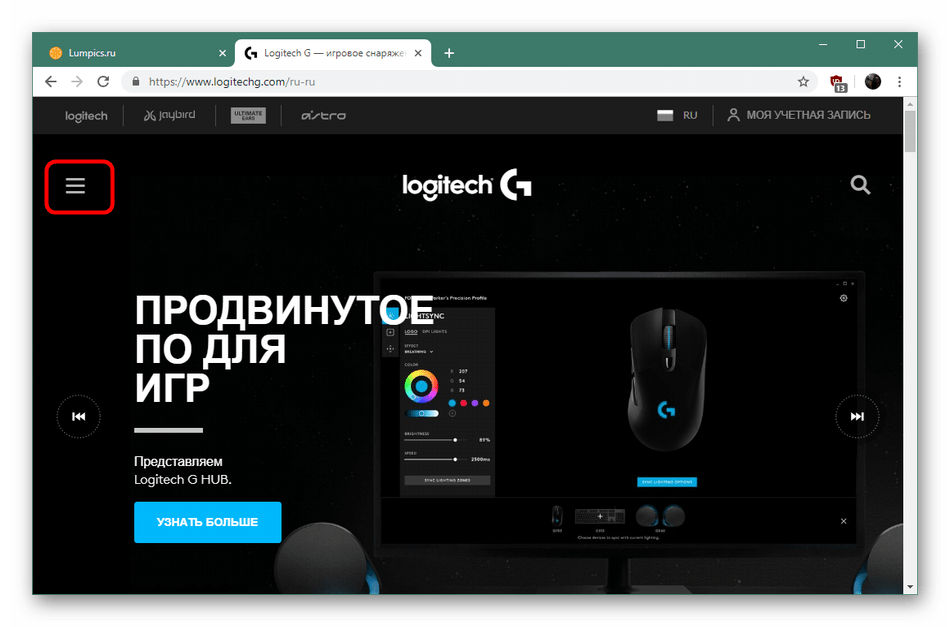
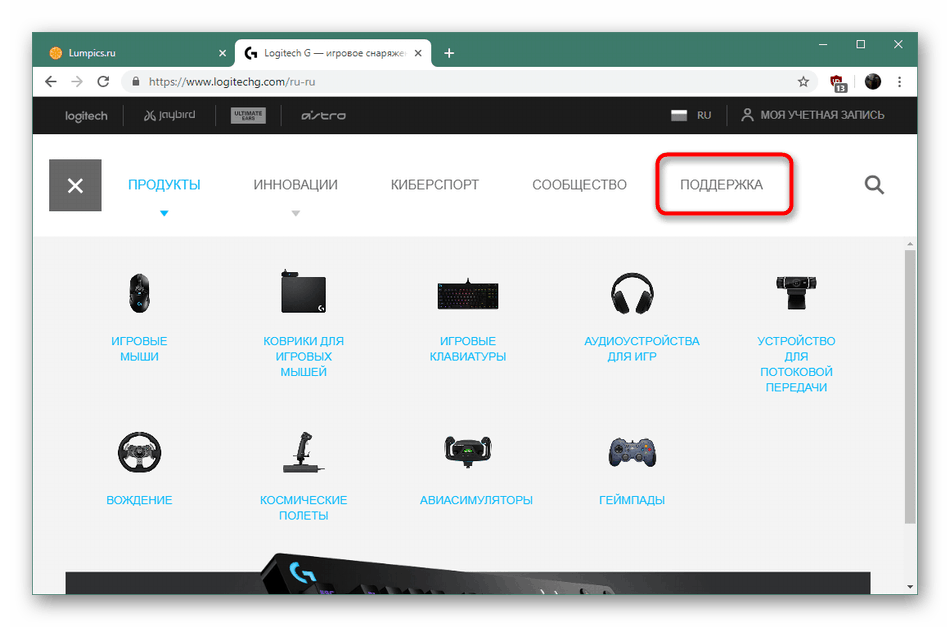
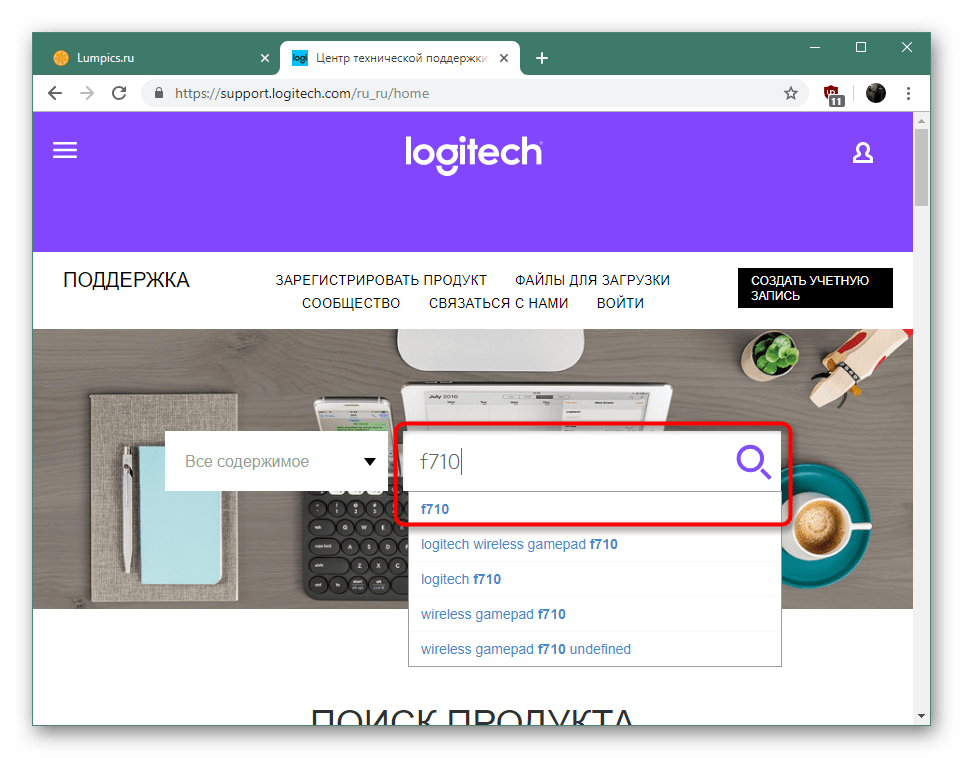
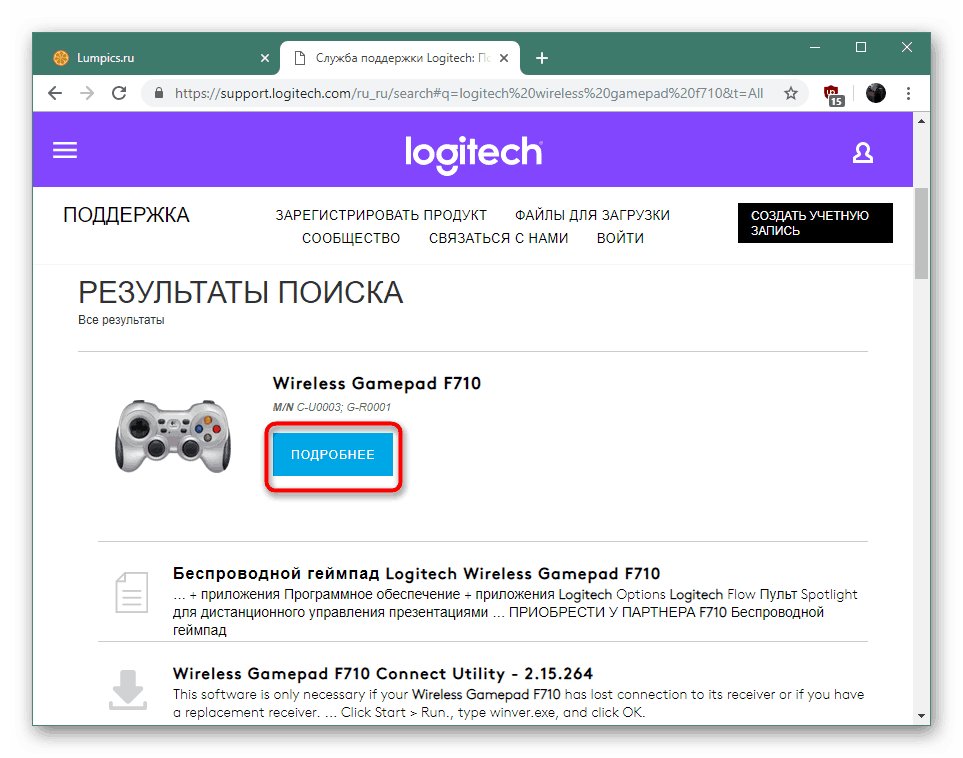
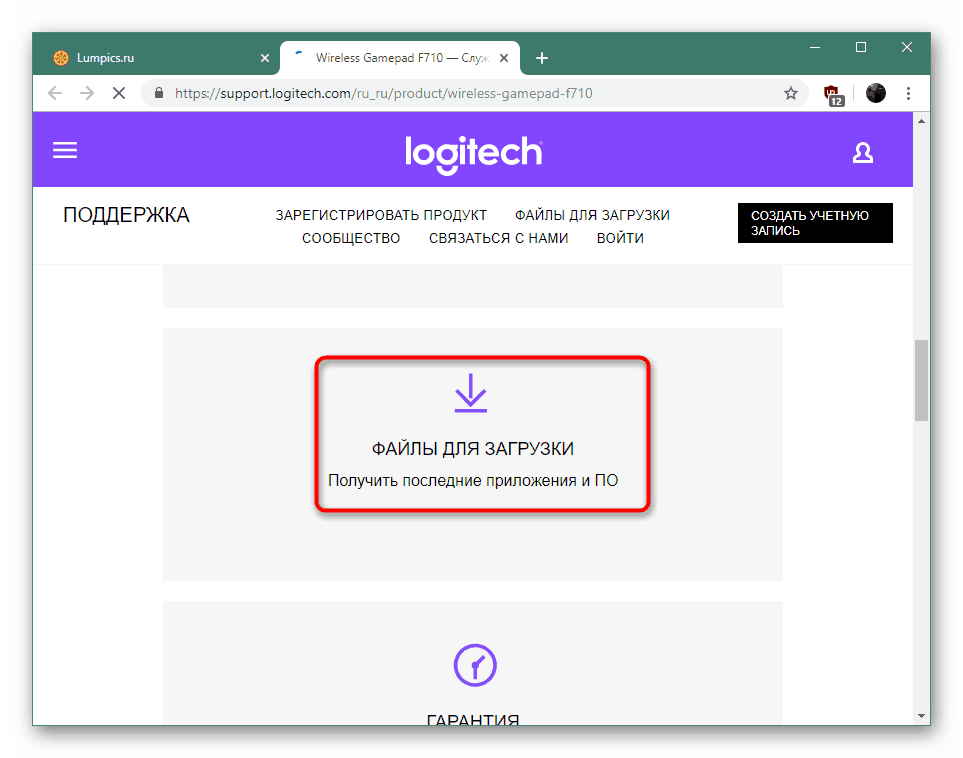
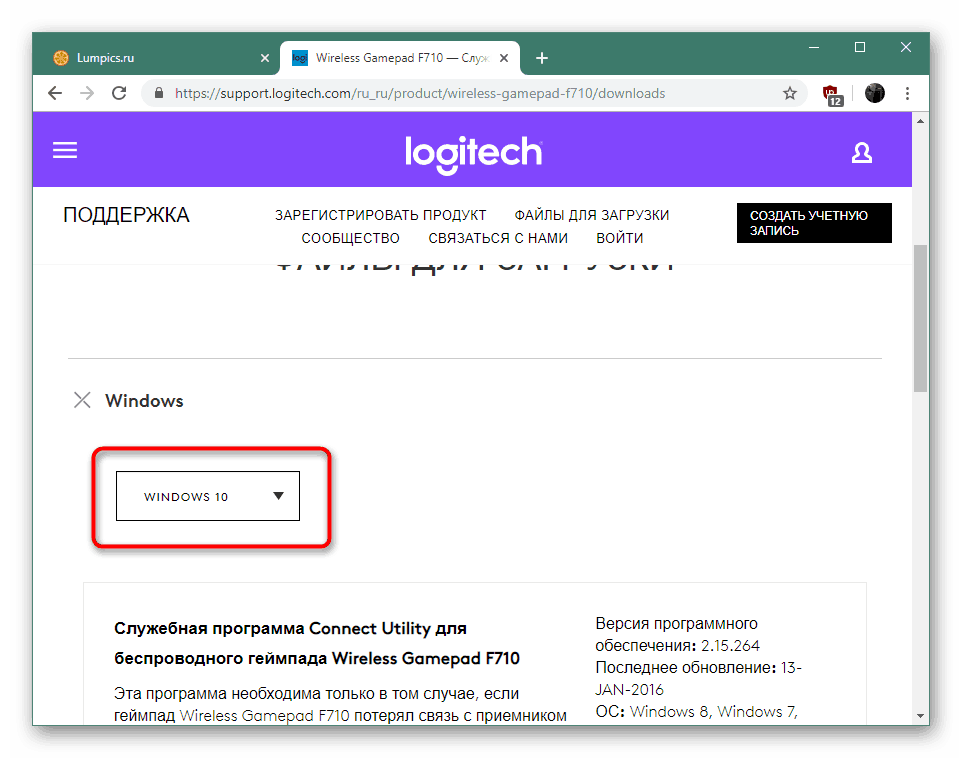

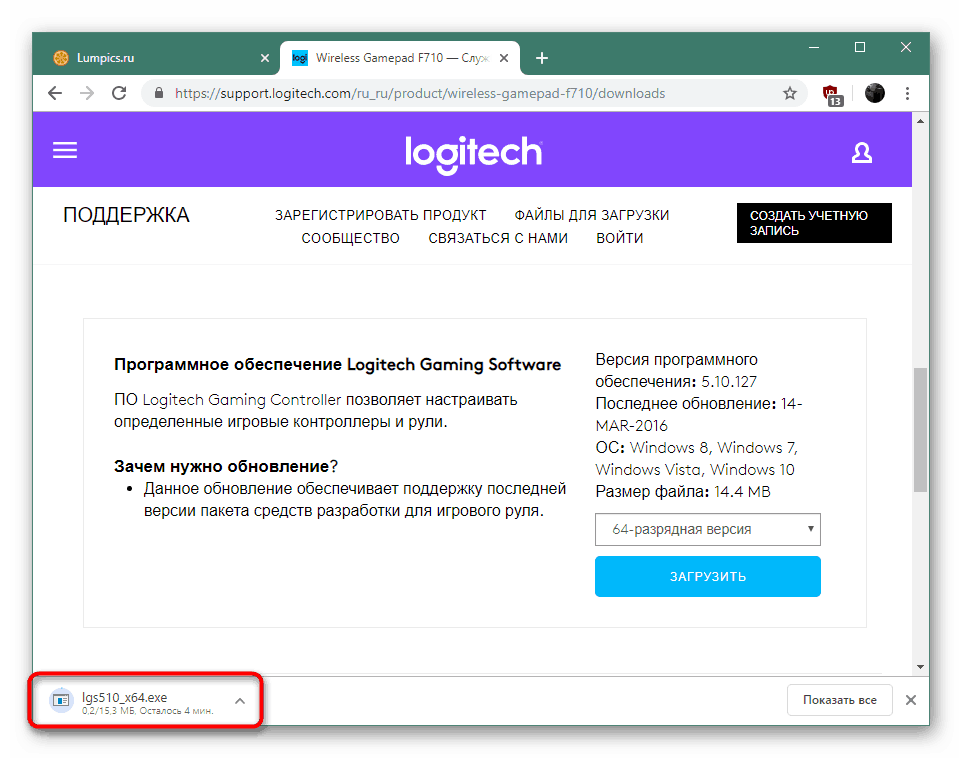
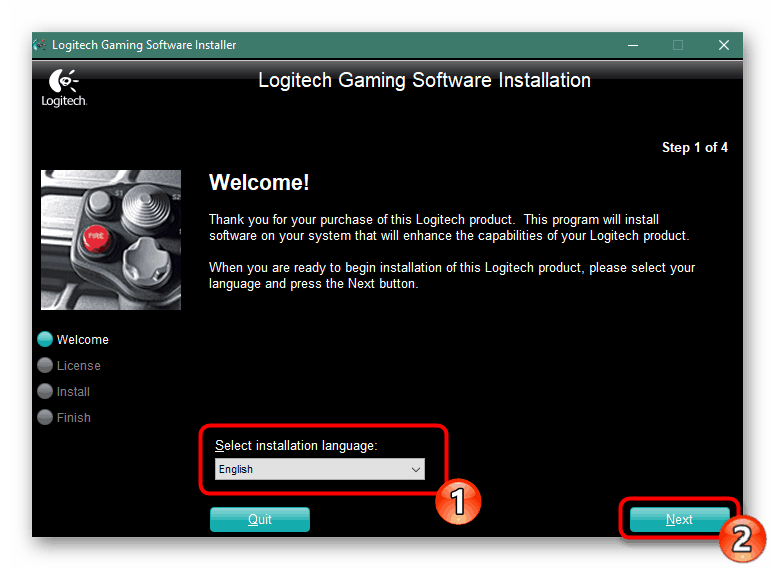
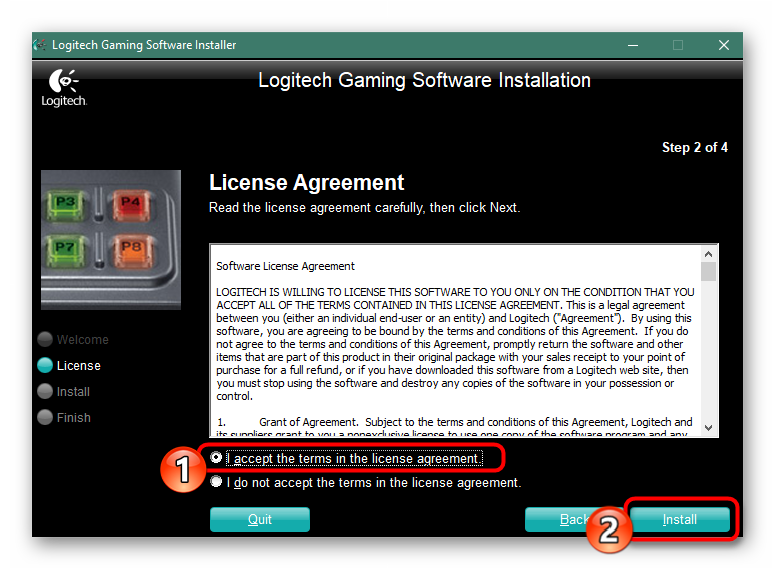
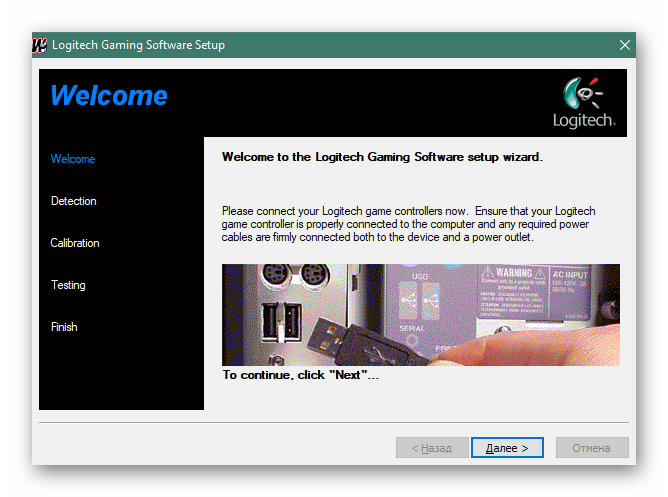
Druga metoda: Softver treće strane za instaliranje upravljačkih programa
Kao što možete vidjeti iz prve metode, preuzimanje i instaliranje upravljačkog programa s službene stranice nije uvijek zgodno, ai potrebno je dosta vremena. Stoga, za one koji su zainteresirani za brži način izvršenja zadatka, savjetujemo vam da se upoznate s posebnim softverom, čija je glavna svrha tražiti i instalirati sve potrebne upravljačke programe. Takav softver samostalno skenira sustav za nestale datoteke, analizira svu povezanu opremu, učitava i dodaje komponente. Korisnik samo treba postaviti preliminarne parametre i čekati završetak postupka.
Više detalja: Najbolji softver za instalaciju upravljačkih programa
Primjene ove vrste sada su ogromne. Svi oni rade na istom principu, ali se razlikuju u dodatnim funkcijama koje privlače korisnike na stranu proizvoda od određenih programera. Jasan lider je poznati softver koji se zove Rješenje za paket upravljačkih programa , Imamo posebnu instrukciju u kojoj ćete naći detaljan opis cijelog procesa interakcije s DriverPack.
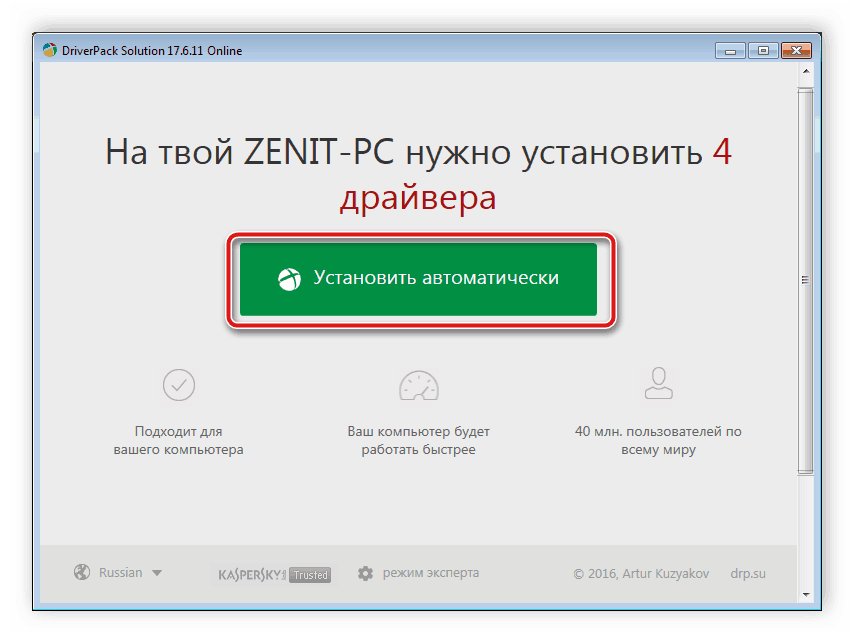
Više detalja: Kako ažurirati upravljačke programe na računalu pomoću programa DriverPack Solution
Metoda 3: Jedinstveni ID
Svakoj opremi, koja će se kasnije povezati s računalom, dodjeljuje se pojedinačni broj u fazi proizvodnje, zahvaljujući čemu se uređaj identificira u operativnom sustavu. Na njemu možete pronaći kompatibilni upravljački program za Logitech F710, ali to je poželjno učiniti samo u slučaju kada uređaj nije automatski otkriven u OS-u. ID gamepada ima sljedeći oblik:
USBVID_046d&PID_c21f
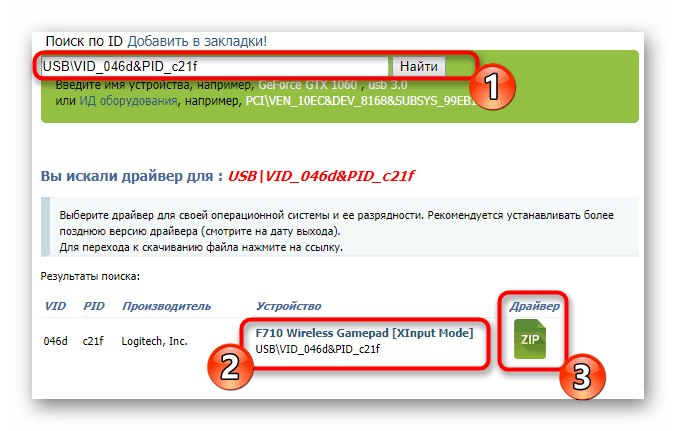
Detaljan vodič za pronalaženje upravljačkih programa za ovaj kôd možete pronaći u našem zasebnom materijalu klikom na sljedeći link. Autor je detaljno opisao mogućnosti pretraživanja i preuzimanja datoteka pomoću specijaliziranih internetskih usluga.
Više detalja: Potražite upravljačke programe pomoću ID-a hardvera
Četvrta metoda: standardni OS alat
Standardni Windows alat također ne dodaje vlasnički uslužni program za fleksibilnu konfiguraciju uređaja, ali će biti od koristi kada Logitech F710 nije automatski otkriven i, prema tome, ne radi. Ugrađeni alat će skenirati povezane uređaje, pronaći i dodati potreban softver za njih. Korisnik je samo dužan započeti ovaj proces i čekati njegovo dovršenje.
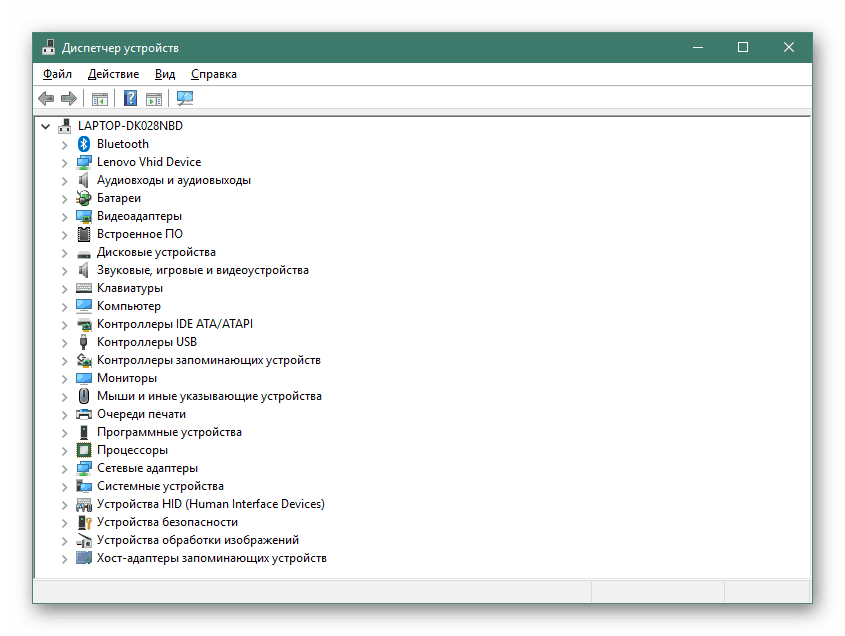
Više detalja: Instaliranje upravljačkih programa pomoću standardnih Windows alata
Sada znate da četiri opcije pretraživanja i instalacije softvera za bežični gamepad Logitech F10 imaju drugačiji algoritam rada i prikladne su samo u određenim situacijama. Stoga vam savjetujemo da se upoznate sa svakim od njih, a tek onda uzmete prikladan.